ไกด์ไลน์วิธีใช้งานOperaเบื้องต้น – ilovebrowser
Tuesday, September 21st, 2010 |วานนี้ ได้แนะนำไกด์ไลน์วิธีใช้งานGoogle Chromeเบื้องต้น ไปแล้ว คราวนี้ถึงตาเว็บเบราว์เซอร์ที่ชื่อOpera บ้างละนะครับ และเช่นเคย ในบทความนี้จะได้แนะนำและไกด์ไลน์วิธีใช้งานOperaเบื้องต้น กันก่อนนะครับ ซึ่งบอกไว้ก่อนนะครับว่าบทความนี้เหมาะสำหรับมือใหม่ ที่หัดใช้เบราเซอร์Opera เท่านั้นนะครับ ใครที่เชี่ยวชาญแล้ว ก็ข้ามไปได้เลยนะครับ
โดยในบทความนี้ผมจะใช้เบราเซอร์ Opera เวอร์ชั่น 9 สำหรับเป็นไกด์ไลน์ให้นะครับ โดยOpera เว็บเบราว์เซอร์นี้ ถือได้ว่าเป็นเว็บเบราว์เซอร์ที่ได้รับความนิยมอย่างมาก ในการนำไปใช้เป็นWeb browser บน mobile phone หน่ะครับ เพื่อนๆอาจจะเคยเห็นมันผ่านตามาบ้างแล้ว ซึ่งจะได้แนะนำส่วนต่างๆของเบราเซอร์ Opera รวมถึงเมนูคำสั่งสำคัญต่างๆ และฟังก์ชั่นใช้งานแต่ละเมนูคำสั่ง ว่ามีประโยชน์อย่างไร เอาไว้ใช้ทำอะไรบ้างนะครับ อธิบายได้ ดังรูปต่อไปนี้
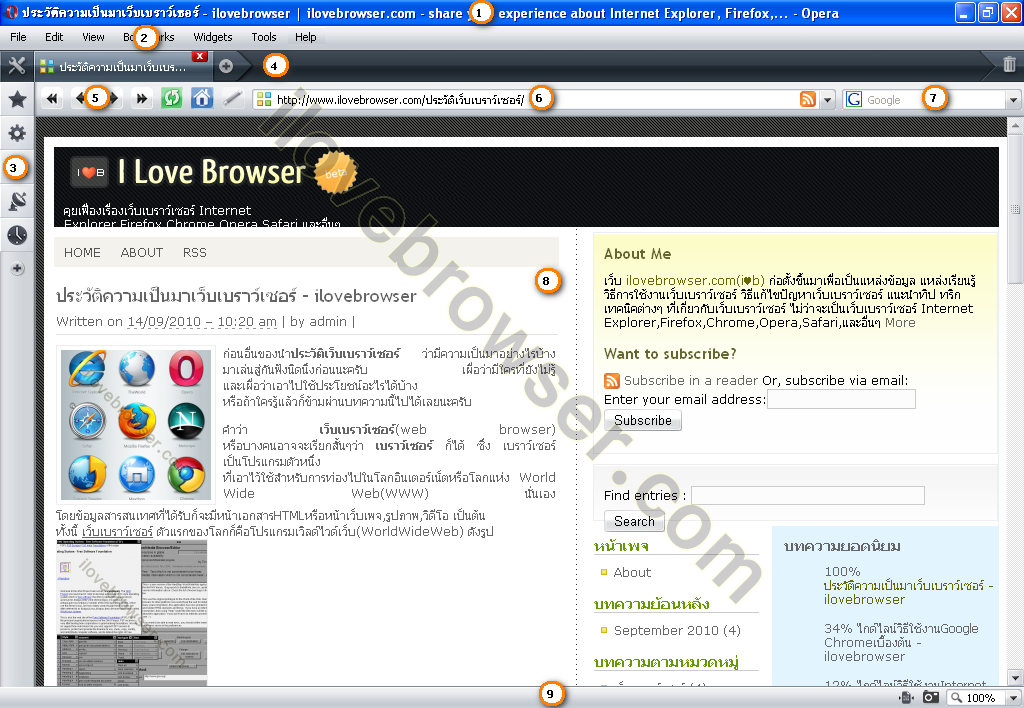
จากรูป
หมายเลข 1 เรียกว่า Title Bar(ไตเติ้ลบาร์) เป็นส่วนที่ใช้แสดงไตเติ้ลหัวข้อ หรือเนื้อเรื่องของหน้าเว้บเพจนั้นๆครับ ซึ่งเหมือนกันกับTitle Bar ของ Internet Explorer ครับ
หมายเลข 2 เรียกว่า Menu Bar(เมนูบาร์) เป็นส่วนของกลุ่มเมนูคำสั่งต่างๆ ที่ช่วยอำนวยความสะดวกในการใช้งานOpera ครับ เช่น บันทึกหน้าเว็บ, พิมพ์หน้าเว็บ, Export/Import Bookmarks, ค้นหาในหน้าเว็บเพจ, ตั้งค่าการแสดงผลของหน้าเว็บเพจ, การเพิ่มเว็บที่เราชอบหรือเข้าบ่อยๆไว้ในBookmarks, การติดตั้งและจัดการWidgets ต่างๆ, การตั้งค่าการใช้งานOpera เป็นต้น
หมายเลข 3 เรียกว่า Command Bar(คอมมานด์บาร์) เป็นส่วนที่กลุ่มเมนูคำสั่งแบบด่วนหรือช๊อตคัต ซึ่งช่วยให้เราใช้งานOpera ได้ง่าย และสะดวก รวดเร็วมากยิ่งขึ้น เช่น เมนูคำสั่งBookmarks(สำหรับเปิดดูหน้าเว็บเพจที่เราBookmarks ไว้), เมนูคำสั่ง Widgets(สำหรับติดตั้งและจัดการWidgets), เมนูคำสั่งNotes(สำหรับให้Operaเก็บใส่โน้ตย่อช่วยจำของเรา), เมนูคำสั่งTransfer(สำหรับช่วยในการเรียกดูและจัดการดาวน์โหลดไฟล์) เป็นต้น
หมายเลข 4 เรียกว่า Tab Bar(แท๊บบาร์) เป็นส่วนที่ใช้สำหรับจัดการแท๊บของการเปิดดูหน้าเว็บเพจใหม่ โดยที่ไม่ต้องเปิดOpera ขึ้นมาใหม่ หรือจะปิดแท๊บ หรือ Re-Open แท๊บที่เราเพิ่งจะปิดไปก็ได้ครับ
หมายเลข 5 เรียกว่า Navigation Bar(เนวิเกชั่นบาร์) เป็นส่วนที่ใช้สำหรับเลื่อนการแสดงผลหน้าเว็บเพจ(ไปข้างหน้าหรือย้อนหลัง) กรณีที่เราเปิดดูเว็บเพจหลายๆหน้า
หมายเลข 6 เรียกว่า Address Bar(ที่อยู่เว็บ หรือ URL) เป็นส่วนที่ให้พิมพ์ที่อยู่หรือ URL เว็บเพจที่เราต้องการเข้าไปเยี่ยมชม
หมายเลข 7 เรียกว่า Search Bar(เสิร์ชบาร์) เป็นส่วนที่ใช้สำหรับค้นหาข้อมูลในอินเตอร์เน็ต โดยที่เราไม่ต้องเข้าไปที่หน้าเว็บเพจของSearch Engine Provider เจ้านั้นๆ ซึ่งจะมี Search Engine Provider เอาไว้ให้เราเลือกใช้มากมายหลายเจ้า ยกตัวอย่างเช่น Google, Ask, Yahoo, Amazon, Wikipedia เป็นต้น
หมายเลข 8 เรียกว่า WebView Area(ตั้งชื่อเองนะครับ) เป็นส่วนที่ใช้ในการแสดงผลหน้าเว็บเพจที่เราเปิดดูครับ
หมายเลข 9 เรียกว่า Status Bar(สถานะบาร์) เป็นส่วนที่ใช้แสดงสถานะ progress การดึงข้อมูลเพื่อแสดงในส่วนWebView Area รวมทั้งยังมีฟังก์ชั่นเมนูคำวั่งด่วนให้ใช้อีกด้วย เช่น Cached Images(เพื่อแสดงหรือไม่แสดงรูปภาพในหน้าเว็บเพจนั้นๆ), การปรับการแสดงผลหน้าเว็บเพจ เป็นต้น
เป็นยังไงกันบ้างครับกับบทความไกด์ไลน์วิธีใช้งานOperaเบื้องต้น น่าจะพอช่วยให้มือใหม่ใช้งานOpera ได้ไม่มากก็น้อยนะครับ และหากใครที่สงสัยหรือติดปัญหาการใช้งานOpera สามารถโพสต์คอมเม้นท์ถามได้เลยนะครับ